Tabelle „Province“ (Bundesland) einrichten
Ähnlich wie die Tabelle Country (Land) enthält die Tabelle Province (Bundesland) Informationen zu dem Bundesland/Kanton, in dem sich Ihr(e) Shop(s) und Ihre potenziellen Kunden befinden.
Wenn ein Bundesland als für einen bestimmten Shop unterstützt markiert ist, kann es aus der Tabelle Province (Bundesland) nicht gelöscht werden.
So fügen Sie ein Bundesland hinzu:
-
Auf der Symbolleiste Klicken Sie auf Voreinstellungen und wählen Sie dann Systemeinrichtung.
-
Klicken Sie in der Liste System-Tabellenauf Province (Bundesland).
-
Klicken Sie auf die Schaltfläche Neu hinzufügen .
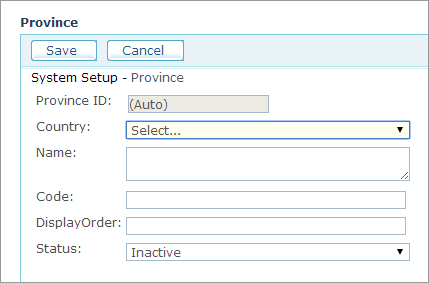
-
Füllen Sie folgende Felder aus:
-
Land: Wählen Sie das Land, in dem sich das Bundesland befindet.
-
Name: Name der Provinz.
-
Code: Code der Provinz. Geben Sie zum Beispiel ‚HH’ für Hamburg ein.
-
Anzeigereihenfolge: Eindeutige Nummer, die die Position dieser Provinz in den entsprechenden Dropdown-Listen im System bestimmt.
-
Status: Legen Sie fest, ob dieser Eintrag in der Tabelle „Provinz“ aktiviert (Aktiv) oder deaktiviert (Inaktiv) sein soll.
-
-
Klicken Sie auf Speichern.
SobaldBundesländer erst einmal aktiviert sind, können Sie mit diesen Bundesländern in Ihren Shops interagieren.
-
Gehen Sie auf Shop-Einstellungen > Erscheinungsbild> Unterstützte Orte und wählen Sie all jene Provinzen via Kontrollkästchen aus, die Kunden in diesem Shop zur Verfügung stehen sollen.
Die neuen Bundesländer sind nun in Ihrer Storefront verfügbar.
So bearbeiten Sie den lokalisierten Text der Tabelle Province (Bundesland):
-
Klicken Sie auf die Schaltfläche Lokalisierten Text bearbeiten auf den Seiten Provinz bearbeiten oder Provinz anzeigen. Die Seite Lokalisierung für die ausgewählte Provinztabelle wird angezeigt.
-
Klicken Sie auf Neu hinzufügen, um einen neuen lokalisierten Text hinzuzufügen, oder auf Bearbeiten, um einen vorhandenen Text zu bearbeiten. Die Seite Lokalisierung der ausgewählten Tabelle wird angezeigt.

Hinweis: Bevor Sie eine Lokalisierung für eine andere Sprache hinzufügen, müssen Sie die Lokalisierung en-US hinzufügen.
-
Füllen Sie das Feld Name in Ihrer lokalen Sprache aus.
-
Klicken Sie auf Speichern, um Ihre Einstellungen zu speichern.
